作者:乔山办公网日期:
返回目录:excel表格制作
在查看Excel文档时,常常会因为数据量太大而不方便查看。这时如果可以将某列或某行固定显示就可以大大加快我们的阅读效率。这就会用到Excel里的冻结窗口功能,那么怎样才能很好的运用这一功能呢?下面小编将以Excel2010为例进行演示。
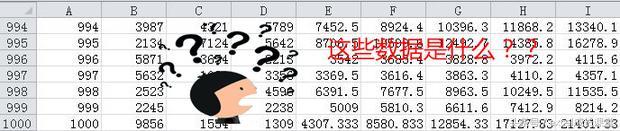
1
如果你要固定某行,选定你要冻结的行的下一行,例如你要冻结第10行,就选定第10+1=11行。

2
点击“视图选项卡”进入视图编辑。

3
点击窗口工具栏中的“冻结窗格”功能。
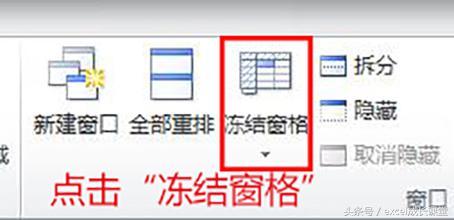
4
点击冻结窗格功能中的“冻结拆分窗格功能”。
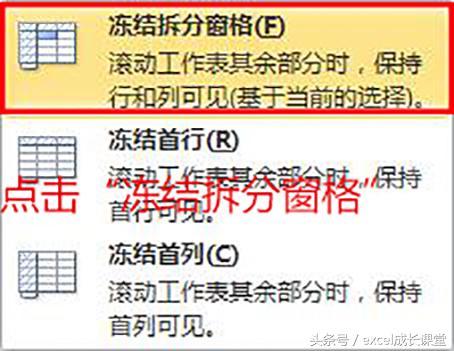
5
这样就将第10行冻结显示了。

6
若要冻结某一列,则选定要冻结的列的下一列,然后重复步骤2到步骤4即可。